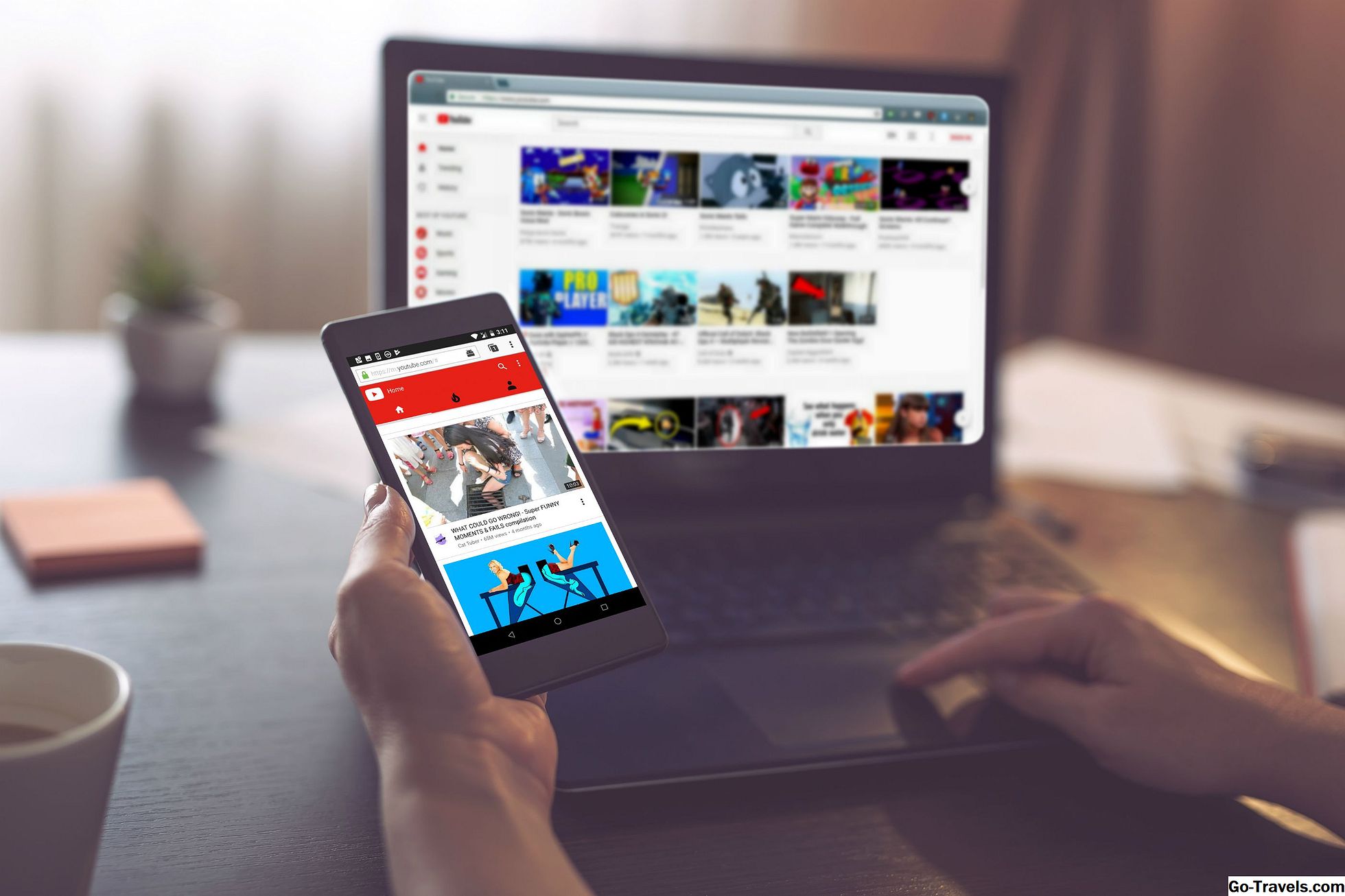Mens du ser Super Bowl, kan det være en del om de sjove reklamer, det meste af tiden, kan vi ikke lide reklamer. Det er en grund til, at vi DVR vores foretrukne show for at fremskynde forbi annoncerne. Og det er aldrig truer end nogle dele af internettet, hvor sider bombarderer os med irriterende videoer, der automatisk afspilles, pop up-annoncer, der dækker indhold og så mange reklamer, at selve siden bliver ubrugelig og ulæselig. Men der er en enkel og nem måde forbi problemet: ad blokkere.
Annonceblokkere og indholdsarbejdere fungerer kun i browseren, så du kan stadig se annoncer i individuelle apps, herunder websider, der vises på Facebook og Twitter apps. Også indholdsbeskyttelse virker kun på nyere iPad-modeller som iPad Air og iPad Mini 2 eller nyere.
Først skal du downloade en annonceblokering til din iPad
Måske er den sværeste del af ligningen faktisk at finde en god annonceblokerer for at downloade. Mange ad blokkere er betalt apps, hvilket betyder at du vil blive opkrævet en dollar eller to for blockeringen. Der er også blokeringer som AdBlock Plus, som annoncerer, at diskret annoncer ikke blokeres for at "understøtte websteder", men faktisk opkræver et gebyr i form af et fald i annonceindtægter fra nogle af disse hjemmesider.
Så hvilken man skal vælge? Øverst på listen er 1Blocker. Det er gratis at downloade. Annonceblokeringen er en løbende indsats, hvilket betyder, at en annonceblokerer, der ikke længere vedligeholdes, vil udvikle "lækager", da reklamebureauer finder måder rundt om blokeringen eller nye annoncefirmaer dukker op. Hvis du ikke har brugt nogen penge på annonceblokkeren, vil du ikke føle dig så forstyrret, hvis det ikke virker lige så godt om et år.
1Blocker er også ekstremt konfigurerbar. Du kan hvidliste dine yndlingswebsteder, som tillader annoncer på webstedet, og 1Blocker kan også blokere trackere, sociale medier, kommentarsektioner og andre områder af et websted, der kan sænke downloadhastigheder. Du kan dog kun blokere et element ad gangen i den gratis version. Et køb i app er påkrævet for at blokere flere elementer som både annoncer og sporing af widgets.
Adguard er et solidt alternativ til 1Blocker. Det er også gratis og indeholder en hvidlistefunktion. Du kan også blokere forskellige trackers, sociale medier knapper og "irriterende hjemmeside funktioner" som fuld side bannere ud over at blokere annoncer.
Og hvis du ikke har noget imod at betale et par bukke, er renseblokerer nemt den bedst betalt annonceblokker på App Store. Det blokerer annoncer, trackers, sociale medier links og kommentar sektioner og kan hvidliste dine yndlingswebsteder. Du kan endda bruge Rens til at blokere billeder på siden, hvilket virkelig kan fremskynde hvor hurtige sider indlæses.
Dernæst aktiver annonceblokeren i indstillinger
Nu hvor du har downloadet din annonceblokerer, skal du aktivere den. Dette er ikke noget, du kan gøre i Safari-browseren eller i den app, du lige har downloadet. Du bliver nødt til at starte iPad-appen.
I indstillinger skal du rulle ned i menuen til venstre og trykke på Safari. Der er mange Safari-indstillinger. Den du leder efter er Indholdsblokkere, som er den sidste post i det generelle afsnit i Safari's indstillinger. Det er lige under Bloker pop-ups.
Når du trykker på Indholdsblokkere, vil du gå til en skærm, der indeholder alle de ad blokkere og indholdsblokerere, du har downloadet. Du skal blot vende kontakten ved siden af den indholdsblokker, du har valgt, og blokeringen begynder at arbejde imod annoncer i Safari.
Sådan whitelist du et websted i din annonceblokering
Det meste indhold er gratis på internettet, især på grund af reklamen. Visse websites tager absolut reklame til det yderste, men for websteder, der viser en normal mængde diskret annoncer, især hvis det er et af dine yndlingswebsteder, kan det være en god ting at "whitelist" hjemmesiden. Denne procedure gør det muligt for hjemmesiden at vise annoncer som en undtagelse fra reglerne i din annonceblokker.
For at hvidliste et websted skal du aktivere handlingen i Safari-browseren. Klik først på knappen Del knap. Dette er den knap, der ligner et rektangel med en pil, der peger ud af det. Deleknappen åbner et vindue med handlinger som at sende websidernes link til en ven i en tekstbesked eller tilføje hjemmesiden til dine favoritter. Rul gennem bundlisten og vælg Mere knap.
Denne nye skærm vil indeholde en handling, der er specifik for din annonceblokker. Det kan sige "Hvidliste i 1Blocker" eller blot "Adguard" - Sproget varierer baseret på den løsning, du installerede. Tryk på kontakten ved siden af handlingen for at aktivere den. Og hvis du tror at du vil bruge hvidlisten funktionen regelmæssigt, kan du endda flytte den op i listen ved at placere fingeren ned på de tre linjer til højre for kontakten og flytte fingeren mod toppen af skærmen . Du vil se handlingen flytte med din finger, så du kan placere det præcis, hvor du vil have det på listen.